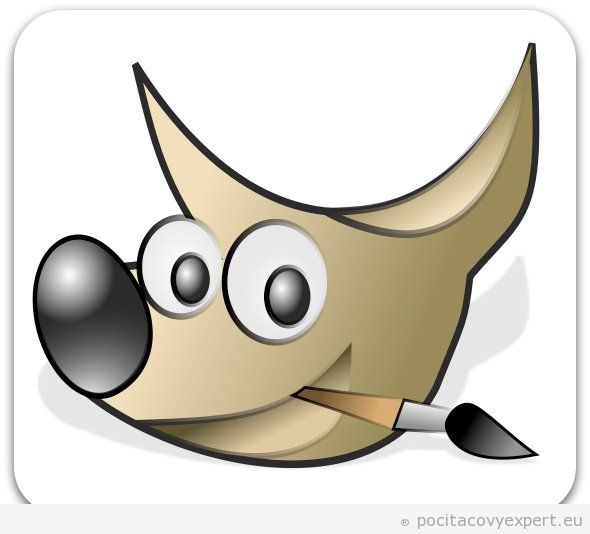Návod sa zaoberá úpravou textu, pričom pridáva textu efekt stekajúcich kvapiek farby. To čo nám návod prináša je najlepšie vidieť z úvodných obrázkov. Na nich vidíme zmenu z bežného textu na „mokrý efekt“.
Postup
1. Na začiatok si vytvoríme nad pozadím vrstvu, v ktorej bude nápis. Vrstvu nazvem Text. Používam font Haunt AOE. Tento font myslím dobre dopĺňa efekt.
2 Nástrojom Štetec nakreslím základné pramene stekajúce farby.
3. Pramene upravím cez funkciu Filtre / Skreslenie / Interaktívne deformácie. Funkciami zmenšenie, zväčšenie, posun dotvoríme stekajúcu farbu. Cieľ je vytvarovať stekajúce kvapky. V tomto bode je návod takmer hotový. Ale ak chceme pridať 3D efekt, pokračujeme ďalším bodom.
4. Vo vrstve Text, ktorá má priehľadné pozadie uplatníme Vrstva / Priehľadnosť / Alfa do výberu a následne Vybrať / Uložiť do kanála. Vytvorený kanál nazveme Text.
5. Teraz na kanál Text uplatníme Filtre / Rozostrenie / Gaussovské rozostrenie cca. 10px.
Ak nemáte spustenú viditeľnosť kanála, na obrázku sa nič nezmení. To ale nevadí,pretože rozostrený kanál je základ efektu, ktorý budeme rozvíjať v ďalšom bode.
6. Prejdeme znova k vrstve Text.
V hlavnom menu Filtre nájdeme Svetlo a tieň / Svetelné efekty. Tu nastavíme v menu Mapu vyvýšenie a ako Obrázok vyvýšenie použijeme spracovaný kanál Text. Odklikneme Povoliť mapovanie vyvýšenie.
Text dostane výrazný priestorový vzhľad. Ďalej sa dá jeho vzhľad doladiť pridaním ďalšieho bodového svetla v menu Svetlo alebo v menu Materiál.
Výsledok